
Nokia C100
Brugervejledning
Udgave 2023-03-28 da-DK

Nokia C100 Brugervejledning
Indholdsfortegnelse
1 Om denne brugervejledning 5
2 Kom godt i gang 6
Hold din telefon opdateret . . . . . . . . . . . . . . . . . . . . . . . . . . . . . . . . . . . 6
Keys and parts . . . . . . . . . . . . . . . . . . . . . . . . . . . . . . . . . . . . . . . . . . 6
Insert the SIM and memory cards . . . . . . . . . . . . . . . . . . . . . . . . . . . . . . . 7
Oplad telefonen . . . . . . . . . . . . . . . . . . . . . . . . . . . . . . . . . . . . . . . . . 8
Tænd din telefon, og konfigurer den . . . . . . . . . . . . . . . . . . . . . . . . . . . . . 8
Brug touchskærmen . . . . . . . . . . . . . . . . . . . . . . . . . . . . . . . . . . . . . . . 9
3 Beskyt din telefon 13
Lås eller oplås telefonen . . . . . . . . . . . . . . . . . . . . . . . . . . . . . . . . . . . . 13
Beskyt telefonen med en skærmlås . . . . . . . . . . . . . . . . . . . . . . . . . . . . . . 13
Beskyt telefonen med dit ansigt . . . . . . . . . . . . . . . . . . . . . . . . . . . . . . . . 13
Find en mistet telefon . . . . . . . . . . . . . . . . . . . . . . . . . . . . . . . . . . . . . . 14
4 Grundlæggende brug 15
Personalize your phone . . . . . . . . . . . . . . . . . . . . . . . . . . . . . . . . . . . . . 15
Underretninger . . . . . . . . . . . . . . . . . . . . . . . . . . . . . . . . . . . . . . . . . . 15
Reguler lydstyrken . . . . . . . . . . . . . . . . . . . . . . . . . . . . . . . . . . . . . . . . 16
Automatiske rettelser . . . . . . . . . . . . . . . . . . . . . . . . . . . . . . . . . . . . . . 17
Batterilevetid . . . . . . . . . . . . . . . . . . . . . . . . . . . . . . . . . . . . . . . . . . . 17
Hjælpefunktioner . . . . . . . . . . . . . . . . . . . . . . . . . . . . . . . . . . . . . . . . 18
5 Få forbindelse til venner og familie 19
Opkald . . . . . . . . . . . . . . . . . . . . . . . . . . . . . . . . . . . . . . . . . . . . . . 19
Kontaktpersoner . . . . . . . . . . . . . . . . . . . . . . . . . . . . . . . . . . . . . . . . . 19
Send beskeder . . . . . . . . . . . . . . . . . . . . . . . . . . . . . . . . . . . . . . . . . . 19
Mail . . . . . . . . . . . . . . . . . . . . . . . . . . . . . . . . . . . . . . . . . . . . . . . . 20
© 2023 HMD Global Oy. Alle rettigheder forbeholdes. 2

Nokia C100 Brugervejledning
6 Kamera 21
Camera basics . . . . . . . . . . . . . . . . . . . . . . . . . . . . . . . . . . . . . . . . . . 21
Dine billeder og videoer . . . . . . . . . . . . . . . . . . . . . . . . . . . . . . . . . . . . . 21
7 Internet og forbindelser 22
Aktivér Wi-Fi . . . . . . . . . . . . . . . . . . . . . . . . . . . . . . . . . . . . . . . . . . . 22
Browse the web . . . . . . . . . . . . . . . . . . . . . . . . . . . . . . . . . . . . . . . . . 22
Bluetooth® . . . . . . . . . . . . . . . . . . . . . . . . . . . . . . . . . . . . . . . . . . . . 23
VPN . . . . . . . . . . . . . . . . . . . . . . . . . . . . . . . . . . . . . . . . . . . . . . . . 24
8 Organiser din dag 25
Dato og tid . . . . . . . . . . . . . . . . . . . . . . . . . . . . . . . . . . . . . . . . . . . . 25
Alarm og vækkeur . . . . . . . . . . . . . . . . . . . . . . . . . . . . . . . . . . . . . . . . 25
Kalender . . . . . . . . . . . . . . . . . . . . . . . . . . . . . . . . . . . . . . . . . . . . . 26
9 Kort 27
Find steder, og få rutevejledning . . . . . . . . . . . . . . . . . . . . . . . . . . . . . . . . 27
10 Apps, opdateringer og sikkerhedskopier 28
Få apps fra Google Play . . . . . . . . . . . . . . . . . . . . . . . . . . . . . . . . . . . . . 28
Opdater telefonens software . . . . . . . . . . . . . . . . . . . . . . . . . . . . . . . . . . 28
Tag sikkerhedskopier af dine data . . . . . . . . . . . . . . . . . . . . . . . . . . . . . . . 28
Gendan oprindelige indstillinger, og fjern privat indhold fra din telefon . . . . . . . . . . 29
11 Produkt- og sikkerhedsoplysninger 30
Af hensyn til din sikkerhed . . . . . . . . . . . . . . . . . . . . . . . . . . . . . . . . . . . 30
Netværkstjenester og priser . . . . . . . . . . . . . . . . . . . . . . . . . . . . . . . . . . 33
Nødopkald . . . . . . . . . . . . . . . . . . . . . . . . . . . . . . . . . . . . . . . . . . . . 33
Vedligeholdelse af enheden . . . . . . . . . . . . . . . . . . . . . . . . . . . . . . . . . . 34
Genbrug . . . . . . . . . . . . . . . . . . . . . . . . . . . . . . . . . . . . . . . . . . . . . . 34
Skraldespandssymbol med kryds over . . . . . . . . . . . . . . . . . . . . . . . . . . . . 35
Oplysninger om batteri og oplader . . . . . . . . . . . . . . . . . . . . . . . . . . . . . . 35
© 2023 HMD Global Oy. Alle rettigheder forbeholdes. 3

Nokia C100 Brugervejledning
Små børn . . . . . . . . . . . . . . . . . . . . . . . . . . . . . . . . . . . . . . . . . . . . . 36
Medicinsk udstyr . . . . . . . . . . . . . . . . . . . . . . . . . . . . . . . . . . . . . . . . . 36
Indopereret medicinsk udstyr . . . . . . . . . . . . . . . . . . . . . . . . . . . . . . . . . 37
Hørelse . . . . . . . . . . . . . . . . . . . . . . . . . . . . . . . . . . . . . . . . . . . . . . 37
Beskyttelse af enheden mod skadeligt indhold . . . . . . . . . . . . . . . . . . . . . . . . 37
Køretøjer . . . . . . . . . . . . . . . . . . . . . . . . . . . . . . . . . . . . . . . . . . . . . 37
Potentielt eksplosive omgivelser . . . . . . . . . . . . . . . . . . . . . . . . . . . . . . . . 38
Oplysninger om certificering . . . . . . . . . . . . . . . . . . . . . . . . . . . . . . . . . . 38
Om DRM (Digital Rights Management) . . . . . . . . . . . . . . . . . . . . . . . . . . . . . 39
Copyrights and other notices . . . . . . . . . . . . . . . . . . . . . . . . . . . . . . . . . . 39
© 2023 HMD Global Oy. Alle rettigheder forbeholdes. 4

Nokia C100 Brugervejledning
1 Om denne brugervejledning
__Vigtigt:__Læs ”Produkt- og sikkerhedsoplysninger”, før du begynder at bruge enheden.
Den indeholder vigtige oplysninger om sikker brug af enheden og batteriet. For at finde ud af,
hvordan du kommer i gang med din nye enhed, skal du læse brugervejledningen.
© 2023 HMD Global Oy. Alle rettigheder forbeholdes. 5

Nokia C100 Brugervejledning
2 Kom godt i gang
HOLD DIN TELEFON OPDATERET
Din telefonsoftware
Hold din telefon opdateret, og acceptér tilgængelige softwareopdateringer, så du får nye og
forbedrede funktioner til telefonen. Softwareopdateringerne kan også forbedre telefonens
ydeevne.
KEYS AND PARTS
Your phone
This user guide applies to the following models: TA-1484, N152DL.
1. Microphone
2. Loudspeaker
3. Flash
4. Camera
5. Proximity sensor
6. Headset connector
© 2023 HMD Global Oy. Alle rettigheder forbeholdes. 6
7. Earpiece
8. Front camera
9. Microphone
10. Volume keys
11. Power/Lock key
12. USB connector

Nokia C100 Brugervejledning
Some of the accessories mentioned in this user guide, such as charger, headset, or data cable,
may be sold separately.
Dele og stik, magnetisme
Tilslut ikke til produkter, som skaber et udgangssignal, da dette kan beskadige enheden. Tilslut
ikke lydstikket til en spændingskilde. Vær særligt opmærksom på lydstyrken, hvis du forbinder
lydstikket med en ekstern enhed eller et headset, der ikke er godkendt til brug med denne
enhed.
Enheden indeholder magnetiske dele. Metalliske materialer kan tiltrækkes af enheden. Placer
ikke kreditkort eller andre magnetiske strimmelkort i nærheden af enheden i længere tid, da
dette kan beskadige kortene.
INSERT THE SIM AND MEMORY CARDS
Insert the cards
1. Put your fingernail in the back cover opening slot, bend the back cover open, and remove it.
2. Slide the nano-SIM into the SIM card slot with the contact area face down.
© 2023 HMD Global Oy. Alle rettigheder forbeholdes. 7

Nokia C100 Brugervejledning
3. If you have a memory card, slide it in the memory card slot.
4. Put back the back cover.
Bemærk: Enheden skal slukkes, og opladeren og andre enheder skal frakobles, inden coverne
tages af. Undgå at berøre elektroniske komponenter, når du skifter coverne. Enheden skal
altid opbevares og anvendes med coverne på.
Vigtigt: Tag ikke hukommelseskortet ud, når en app bruger det. Hvis du gør det, kan det
beskadige hukommelseskortet og enheden og de data, der er gemt på kortet.
Tip: Brug et hurtigt microSD-hukommelseskort på op til 256 GB fra en kendt producent.
OPLAD TELEFONEN
Opladning af batteriet
1. Sæt en kompatibel oplader i en stikkontakt i væggen.
2. Sæt kablet i telefonen.
Telefonen understøtter USB-C-kablet. Du kan også oplade telefonen ved at slutte den til en
computer med et USB-kabel, men det tager måske længere tid.
Hvis batteriet er helt afladet, kan det tage flere minutter, inden opladningsindikatoren vises.
TÆND DIN TELEFON, OG KONFIGURER DEN
Tænd telefonen
Første gang du tænder telefonen, bliver du guidet gennem konfigurationen af
netværksforbindelser og telefonindstillinger.
1. Tryk på tænd/sluk-tasten, og hold den nede.
2. Vælg dit sprog og område.
3. Følg de instruktioner, der vises på din telefon.
© 2023 HMD Global Oy. Alle rettigheder forbeholdes. 8

Nokia C100 Brugervejledning
Overfør data fra din tidligere telefon
Du kan overføre data fra en gammel telefon til den nye ved hjælp af din Google-konto.
Hvis du vil sikkerhedskopiere data på din gamle telefon til din Google-konto, skal du se i
brugervejledningen til din gamle telefon.
Gendan appindstillinger fra din tidligere Android™-telefon
Hvis din tidligere telefon var en Android, og du har indstillet den til at sikkerhedskopiere data til
din Google-konto, kan du gendanne dine appindstillinger og adgangskoder.
1. Tryk på Indstillinger > Adgangskoder og konti > Tilføj konto > Google .
2. Vælg de data, der skal gendannes på din nye telefon. Synkroniseringen starter automatisk,
når telefonen har forbindelse til internettet.
Sluk telefonen
For at slukke telefonen skal du trykke samtidig på tænd/sluk-tasten og lydstyrke op-tasten og
vælge Sluk .
Tip: Hvis du vil slukke din telefon ved at holde tænd/sluk-tasten nede, skal du trykke på
Indstillinger > System > Bevægelser > Tryk på og hold tænd/sluk-knappen nede og slå
Vent for Assistent fra.
BRUG TOUCHSKÆRMEN
Vigtigt: Sørg for, at du ikke ridser touchskærmen. Brug aldrig en almindelig pen, blyant eller en
anden skarp genstand på touchskærmen.
© 2023 HMD Global Oy. Alle rettigheder forbeholdes. 9

Nokia C100 Brugervejledning
Tryk og hold nede for at trække et element
Placer fingeren på elementet i et par sekunder, og træk derefter fingeren over skærmen.
Stryg
Placer din finger på skærmen, og lad fingeren glide i den ønskede retning.
© 2023 HMD Global Oy. Alle rettigheder forbeholdes. 10

Nokia C100 Brugervejledning
Rul gennem en lang liste eller menu
Lad fingeren hurtigt svippe op eller ned på skærmen, og løft fingeren. Tryk på skærmen for at
stoppe rulningen.
Zoom ind eller ud
Placer 2 fingre på et element, f.eks. et kort, et billede eller en webside, og spred fingrene eller
knib dem sammen.
© 2023 HMD Global Oy. Alle rettigheder forbeholdes. 11

Nokia C100 Brugervejledning
Lås skærmretningen
Skærmen roteres automatisk, når du vender telefonen 90 grader.
Hvis du vil låse skærmen i stående format, skal du stryge nedad fra toppen af skærmen og
trykke på Roter automatisk > Fra .
Naviger med bevægelser
Hvis du vil aktivere brugen af bevægelsesnavigation, skal du trykke på Indstillinger > System
> Bevægelser > Systemnavigation > Navigation med bevægelser .
• Hvis du vil se alle dine apps på startskærmen, skal du stryge opad på skærmen.
• Hvis du vil gå til startskærmen, skal du stryge op fra bunden af skærmen. Den app, du
brugte, forbliver åben i baggrunden.
• Hvis du vil se, hvilke apps der er åbne, skal du stryge op fra bunden af skærmen uden at
løfte din finger, indtil du ser disse apps. Løft derefter fingeren. Hvis du vil skifte til en anden
åben app, skal du trykke på appen. Hvis du vil lukke alle åbne apps, skal du stryge til højre
gennem alle apps og trykke på RYD ALLE .
• Hvis du vil gå tilbage til det forrige skærmbillede, du var på, skal du stryge fra højre eller
venstre kant af skærmen. Din telefon husker alle de apps og websteder, du har besøgt,
siden sidste gang skærmen blev låst.
Naviger med tasterne
Hvis du vil slå navigationstasterne til, skal du trykke på Indstillinger > System > Bevægelser
> Systemnavigation > 3-knap-navigation .
• Hvis du vil se alle dine apps på startskærmen, skal du stryge op fra bunden af skærmen.
• Hvis du vil gå til startskærmen, skal du trykke på . Den app, du brugte, forbliver åben i
baggrunden.
• Hvis du vil se dine åbne apps, skal du trykke på . Hvis du vil skifte til en anden åben app,
skal du stryge til højre og trykke på appen. Hvis du vil lukke alle åbne apps, skal du stryge til
højre gennem alle apps og trykke på RYD ALLE .
• Hvis du vil gå tilbage til det forrige skærmbillede, du var på, skal du trykke på . Din telefon
husker alle de apps og websteder, du har besøgt, siden sidste gang skærmen blev låst.
© 2023 HMD Global Oy. Alle rettigheder forbeholdes. 12

Nokia C100 Brugervejledning
3 Beskyt din telefon
LÅS ELLER OPLÅS TELEFONEN
Lås telefonen
Du kan låse taster og skærm, så der ikke ved et uheld foretages et opkald fra telefonen, når
den ligger i din lomme eller taske.
Tryk på tænd/sluk-tasten for at låse dine taster og din skærm.
Lås taster og skærm op
Tryk på tænd/sluk-tasten, og stryg opad på skærmen. Hvis du bliver bedt om det, skal du
angive yderligere legitimationsoplysninger.
BESKYT TELEFONEN MED EN SKÆRMLÅS
Du kan indstille telefon til at bede om godkendelse, når skærmen låses op.
Indstil en skærmlås
1. Tryk på Indstillinger > Sikkerhed > Skærmlås .
2. Vælge låsetypen, og følg vejledningen på telefonen.
BESKYT TELEFONEN MED DIT ANSIGT
Konfigurer ansigtsgodkendelse
© 2023 HMD Global Oy. Alle rettigheder forbeholdes. 13

Nokia C100 Brugervejledning
1. Tryk på Indstillinger > Sikkerhed > Ansigtslås .
2. Vælg, hvilken ekstra oplåsningsmetode du vil bruge til låseskærmen, og følg den vejledning,
der vises på telefonen.
Hold øjnene åbne, og sørg for, at dit ansigt er fuldt synligt. Det må ikke være dækket af noget
som f.eks. en hat eller solbriller.
Bemærk: Brug af ansigtsdata til at låse din telefon op er mindre sikkert end et mønster eller
en adgangskode. Din telefon kan blive låst op af nogen eller noget, der ligner dig. Ansigtslåsen
fungerer muligvis ikke korrekt med baggrundslys eller et sted, der er for mørkt eller lyst.
Lås telefonen op med dit ansigt
For at låse din telefon op skal du blot aktivere skærmen og se på frontkameraet.
Hvis der er en fejl i sensoren til ansigtsgenkendelse, og du ikke kan bruge alternative
logonmetoder til at gendanne eller nulstille telefonen på nogen måde, skal din telefon til
service. Der skal muligvis betales et servicegebyr, og alle dine personlige data på telefonen
kan blive slettet. Kontakt det nærmeste autoriserede servicecenter for din telefon eller din
telefonforhandler for at få flere oplysninger.
FIND EN MISTET TELEFON
Find eller lås telefonen
Hvis du mister telefonen, kan du måske finde den igen, låse den eller eksternt rydde indholdet,
hvis du er logget ind på en Google-konto. Find min enhed er som standard aktiveret på
telefoner, som er tilknyttet en Google-konto.
Hvis du vil bruge Find min enhed, skal din mistede telefon være:
• Slået til
• Logget på en Google-konto
• Tilsluttet til mobildata eller Wi-Fi
Når Find min enhed tilsluttes telefonen, vises telefonens placering, og telefonen modtager en
underretning.
1. Åbn android.com/find på en computer, en tablet eller en telefon, som er tilsluttet
internettet, og log ind på din Google-konto.
• Synlig på Google Play
• Placering skal være slået til
• Find min enhed skal være slået til
2. Hvis du har flere telefoner, skal du klikke på den mistede telefon øverst i skærmen.
3. Se på kortet, hvor telefonen er. Placeringen er omtrentlig og kan være unøjagtig.
Hvis din enhed ikke kan findes, viser Find min enhed den seneste kendte placering, hvis
den er tilgængelig. Hvis du vil låse eller rydde telefonens indhold, skal du følge webstedets
instruktioner.
© 2023 HMD Global Oy. Alle rettigheder forbeholdes. 14

Nokia C100 Brugervejledning
4 Grundlæggende brug
PERSONALIZE YOUR PHONE
Change your wallpaper
Tap Settings > Wallpaper .
Change your phone ringtone
Tap Settings > Sound > Phone ringtone , and select the tone.
Skift meddelelseslyden
Tryk på Indstillinger > Lyd > Standardlyd for underretninger .
UNDERRETNINGER
Brug underretningspanelet
Når du modtager nye underretninger, f.eks. beskeder eller ubesvarede opkald, vises der ikoner
øverst på skærmen.
Hvis du vil se flere oplysninger om underretningerne, skal du stryge nedad fra toppen af
skærmen. Hvis du vil lukke visningen, skal du stryge op på skærmen.
Hvis du vil ændre indstillingerne for underretninger for en app, skal du trykke på Indstillinger >
Underretninger > Indstillinger for app > Seneste > Alle apps og slå appens underretninger
til eller fra.
© 2023 HMD Global Oy. Alle rettigheder forbeholdes. 15

Nokia C100 Brugervejledning
Brug elementerne til hurtig adgang
Du kan aktivere funktioner ved at trykke på det relevante element til hurtig adgang i
underretningspanelet. Hvis du vil se flere elementer, skal du trække menuen ned. Hvis du vil
arrangere eller tilføje nye elementer, skal du trykke på , trykke på og holde et element og
derefter trække det til en anden placering.
REGULER LYDSTYRKEN
Skift lydstyrken
Hvis du har problemer med at høre din telefon, når den ringer i støjende omgivelser, eller hvis
opkaldslyden er for høj, kan du ændre lydstyrken til et niveau, der passer dig, ved at bruge
lydstyrketasterne på siden af telefonen.
Tilslut ikke til produkter, som skaber et udgangssignal, da dette kan beskadige enheden. Tilslut
ikke lydstikket til en spændingskilde. Vær særligt opmærksom på lydstyrken, hvis du forbinder
lydstikket med en ekstern enhed eller et headset, der ikke er godkendt til brug med denne
enhed.
Skift lydstyrken for medier og apps
1. Tryk på en lydstyrketast for at se lydstyrkebjælken.
2. Tryk på .
3. Træk skyderen på lydstyrkebjælkerne til venstre eller højre.
4. Tryk på UDFØRT .
© 2023 HMD Global Oy. Alle rettigheder forbeholdes. 16

Nokia C100 Brugervejledning
Indstil telefonen til lydløs
1. Tryk på en lydstyrketast.
2. Tryk på .
3. Tryk på for at indstille din telefon til kun at vibrere, eller tryk på for at sætte den på
lydløs.
AUTOMATISKE RETTELSER
Brug tastaturets ordforslag
Telefonen foreslår ord, mens du skriver, så du kan skrive hurtigere og mere nøjagtigt.
Ordforslag er muligvis ikke tilgængelige på alle sprog.
Når du begynder at skrive et ord, foreslår telefonen mulige ord. Når det ønskede ord vises på
listen med forslag, skal du vælge ordet. Se flere forslag ved at trykke forslaget og holde det
nede.
Tip: Hvis det foreslåede ord er markeret med fed skrift, erstattes det ord, du har skrevet,
automatisk med dette ord. Hvis ordet er forkert, skal du trykke på det for at få nogle andre
forslag.
Hvis tastaturet ikke skal foreslå ord, mens du skriver, skal du deaktivere rettelser. Tryk på
Indstillinger > System > Sprog og input > Skærmtastatur . Vælg det tastatur, du normalt
bruger. Tryk på Rettelser , og deaktiver den tekstrettelsesmetode, du ikke vil bruge.
Ret et ord
Hvis du opdager, at du har stavet et ord forkert, skal du trykke på det for at se rettelsesforslag.
Slå stavekontrollen fra
Tryk på Indstillinger > System > Sprog og input > Stavekontrol , og slå Stavekontrol fra.
BATTERILEVETID
Længere batterilevetid
Sådan sparer du på strømmen:
1. Oplad altid batteriet helt.
2. Slå unødvendige lyde fra, f.eks. lyde ved
berøring. Tryk på Indstillinger > Lyd , og
vælg, hvilke lyde du vil beholde.
3. Brug hovedtelefoner med kabel i stedet
for højttaleren.
© 2023 HMD Global Oy. Alle rettigheder forbeholdes. 17

Nokia C100 Brugervejledning
4. Indstil telefonskærmen til at slukkes efter
kort tid. Tryk på Indstillinger > Skærm
> Avanceret > Skærmtimeout , og vælg
tidspunktet.
5. Tryk på Indstillinger > Skærm >
Lysstyrke . Du kan indstille lysstyrken ved
at trække lysstyrkeskyderen. Sørg for, at
Tilpasset lysstyrke er slået fra.
6. Luk apps, der kører i baggrunden.
7. Brug placeringstjenester selektivt: Slå
placeringstjenester fra, når du ikke har
brug for dem. Tryk på Indstillinger ,
Placering , og slå Brug placering fra.
HJÆLPEFUNKTIONER
8. Brug netværksforbindelser selektivt:
Slå kun Bluetooth til, når det er
nødvendigt. Brug en Wi-Fi-forbindelse
til at oprette forbindelse til internettet
i stedet for en mobildataforbindelse.
Deaktiver søgningen efter tilgængelige
trådløse netværk på telefonen. Tryk på
Indstillinger > Netværk og internet , og
slå Wi-Fi fra. Hvis du lytter til musik eller
bruger telefonen på anden måde og ikke
vil modtage eller foretage opkald, skal du
skifte til flytilstand. Tryk på Indstillinger >
Netværk og internet , og slå Flytilstand
til. Flytilstand afbryder forbindelser til
mobilnetværket og slår enhedens trådløse
funktioner fra.
Gør teksten på skærmen større
1. Tryk på Indstillinger > Hjælpefunktioner > Tekst og visning .
2. Tryk på Skriftstørrelse , og tryk på skyderen for skriftstørrelse, indtil teksten har den
ønskede størrelse.
Gør elementerne på skærmen større
1. Tryk på Indstillinger > Hjælpefunktioner > Tekst og visning .
2. Tryk på Visningsstørrelse , og tryk på skyderen for visningsstørrelsen, indtil visningen har
den ønskede størrelse.
© 2023 HMD Global Oy. Alle rettigheder forbeholdes. 18

Nokia C100 Brugervejledning
5 Få forbindelse til venner og familie
OPKALD
Foretag et opkald
1. Tryk på .
2. Tryk på , og skriv et nummer, eller tryk på , og vælg en kontakt, du vil ringe til.
3. Tryk på .
Besvar et opkald
Hvis din telefon ringer, når skærmen er låst op, skal du trykke på BESVAR . Hvis din telefon
ringer, når skærmen er låst, skal du stryge op for at svare.
Afvis et opkald
Hvis din telefon ringer, når skærmen er låst op, skal du trykke på AFVIS . Hvis din telefon
ringer, når skærmen er låst, skal du stryge nedad for at afvise opkaldet.
KONTAKTPERSONER
Tilføj en kontaktperson
1. Tryk på Kontaktpersoner > + .
2. Udfyld oplysningerne.
3. Tryk på Gem .
Gem en kontakt fra opkaldshistorikken
1. Tryk på > for at se din opkaldshistorik.
2. Tryk på det nummer, du vil gemme.
3. Tryk på Tilføj kontakt . Hvis dette er en ny kontakt, skal du skrive kontaktoplysningerne og
trykke på Gem . Hvis denne kontakt allerede findes på din kontaktliste, skal du trykke på
Føj til eksisterende , vælge kontakten og trykke på Gem .
SEND BESKEDER
Send en besked
© 2023 HMD Global Oy. Alle rettigheder forbeholdes. 19

Nokia C100 Brugervejledning
1. Tryk på Beskeder .
2. Tryk på Start chat .
3. Hvis du vil tilføje en modtager, skal du
trykke på , indtaste modtagerens
nummer og trykke på . Hvis du vil tilføje
en modtager fra din kontaktliste, skal du
begynde at skrive modtagerens navn og
trykke på kontaktpersonen.
4. Hvis du vil tilføje flere modtagere, skal
du trykke på . Når du har valgt alle
modtagerne, skal du trykke på Næste .
5. Skriv meddelelsen i tekstfeltet.
6. Tryk på .
Du kan sende mail med din telefon, når du er på farten.
Tilføj en mailkonto
Første gang du bruger Gmail-appen, bliver du bedt om at konfigurere din mailkonto.
1. Tryk på Gmail .
2. Du kan vælge den adresse, der er knyttet til din Google-konto, eller trykke på
Tilføj mailadresse .
3. Når du har tilføjet alle kontiene, skal du trykke på GÅ TIL GMAIL .
Send mail
1. Tryk på Gmail .
2. Tryk på .
3. Skriv en adresse i feltet Til , eller tryk på
> Tilføj fra kontakter .
4. Skriv meddelelsens emne og indhold.
5. Tryk på .
© 2023 HMD Global Oy. Alle rettigheder forbeholdes. 20
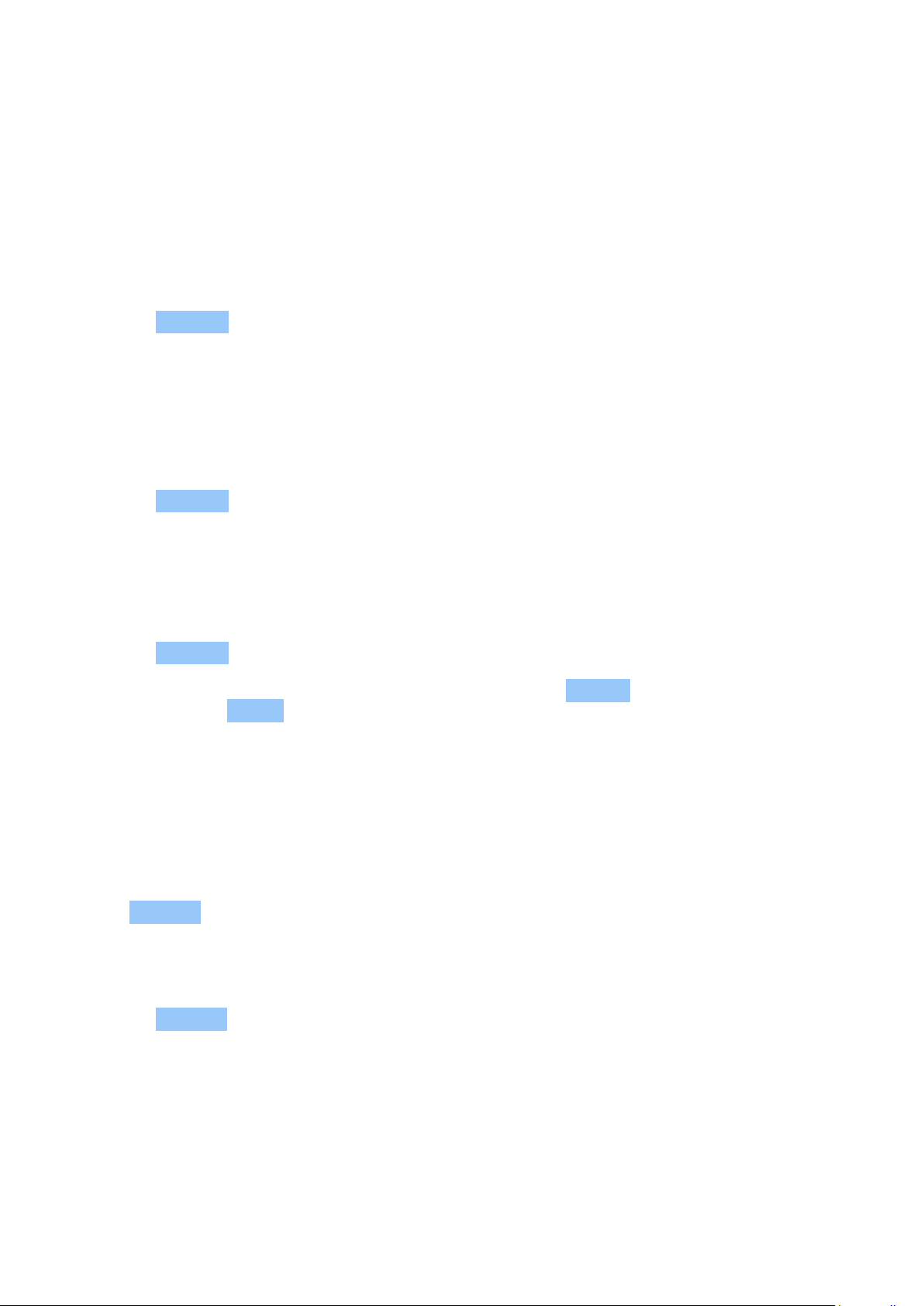
Nokia C100 Brugervejledning
6 Kamera
CAMERA BASICS
Tag et billede
Tag skarpe og levende billeder – indfang de bedste øjeblikke i dit fotoalbum.
1. Tryk på Kamera .
2. Tag sigte, og fokuser.
3. Tryk på .
Tag et selfie
1. Tryk på Kamera > for at skifte til frontkameraet.
2. Tryk på .
Optag en video
1. Tryk på Kamera .
2. Du kan skifte til videooptagelsestilstand
ved at trykke på Video .
3. Tryk på for at starte optagelsen.
DINE BILLEDER OG VIDEOER
Vis billeder og videoer på telefonen
Tryk på Billeder .
Del dine billeder og videoer
4. Tryk på for at stoppe optagelsen.
5. Tryk på Billede for at vende tilbage til
kameratilstand.
1. Tryk på Billeder , tryk på det billede, du vil dele, og tryk på .
2. Vælg, hvordan du vil dele billedet eller videoen.
Kopiér dine billeder og videoer til din computer
Tilslut telefonen til din computer med et kompatibelt USB-kabel. Brug computerens filstyring
til at kopiere eller flytte billeder og videoer til computeren.
© 2023 HMD Global Oy. Alle rettigheder forbeholdes. 21

Nokia C100 Brugervejledning
7 Internet og forbindelser
AKTIVÉR WI-FI
Slå Wi-Fi til
1. Tryk på Indstillinger > Netværk og internet .
2. Slå Wi-Fi til.
3. Vælg det netværk, du vil bruge.
Wi-Fi-forbindelsen er aktiv, når vises på øverst på skærmen. Hvis der både er en tilgængelig
Wi-Fi-forbindelse og en tilgængelig mobildataforbindelse, bruger telefonen Wi-Fi-forbindelsen.
Vigtigt: Brug kryptering for at øge sikkerheden i forbindelse med din Wi-Fi-forbindelse. Hvis du
bruger kryptering, mindskes risikoen for, at andre får adgang til dine data.
BROWSE THE WEB
Søg på internettet
1. Tryk på Chrome .
2. Skriv et søgeord eller en webadresse i søgefeltet.
3. Tryk på , eller vælg blandt de viste forslag.
Tip: Hvis din netværksudbyder ikke opkræver et fast beløb for din datatrafik, kan du spare på
omkostninger til datatrafik ved at oprette forbindelse til internettet via et Wi-Fi-netværk.
Use your phone to connect your computer to the web
Use your mobile data connection to access the internet with your laptop or other device.
1. Tap Settings > Network & Internet > Hotspot & tethering .
2. Switch on Wi-Fi hotspot to share your mobile data connection over Wi-Fi, USB tethering to
use a USB connection, Bluetooth tethering to use Bluetooth, or Ethernet tethering to use
a USB Ethernet cable connection.
The other device uses data from your data plan, which may result in data traffic costs. For info
on availability and costs, contact your network service provider.
© 2023 HMD Global Oy. Alle rettigheder forbeholdes. 22

Nokia C100 Brugervejledning
BLUETOOTH®
Opret forbindelse til en Bluetooth-enhed
1. Tryk på Indstillinger >
Tilsluttede enheder >
Forbindelsesindstillinger > Bluetooth .
2. Slå Brug Bluetooth til.
3. Sørg for, at den anden enhed er tændt. Du
skal muligvis starte pardannelsen fra den
anden enhed. Du finder flere oplysninger i
Da enheder med Bluetooth trådløs teknologi kommunikerer via radiobølger, behøver der ikke
at være en direkte, fri luftlinje mellem enhederne. Bluetooth-enheder skal imidlertid være
inden for 10 meter fra hinanden, ligesom forbindelsen kan forstyrres af forhindringer såsom
vægge eller andet elektronisk udstyr.
De parrede enheder kan tilsluttes telefonen, når Bluetooth er slået til. Andre enheder kan kun
registrere telefonen, hvis visningen med Bluetooth-indstillinger er åben.
Du bør ikke oprette bindinger til ukendte enheder eller godkende anmodninger om forbindelse
fra ukendte enheder. På denne måde kan du nemmere beskytte telefonen mod skadeligt
indhold.
brugervejledningen til den anden enhed.
4. Tap Par nye enhed , og tryk på den enhed,
du vil parre med, på listen over fundne
Bluetooth-enheder.
5. Du skal muligvis skrive en adgangskode.
Du finder flere oplysninger i
brugervejledningen til den anden enhed.
Del dit indhold via Bluetooth
Hvis du vil dele dine billeder eller andet indhold med en ven, skal du sende dem til din vens
telefon ved hjælp af Bluetooth.
Du kan bruge flere Bluetooth-forbindelser på samme tid. Du kan f.eks. sende ting til en anden
telefon, mens du bruger et Bluetooth-headset.
1. Tryk på Indstillinger >
Tilsluttede enheder >
Forbindelsesindstillinger > Bluetooth .
2. Sørg for, at Bluetooth er slået til på begge
telefoner, og at telefonerne er synlige for
hinanden.
3. Gå til det indhold, du vil sende, og tryk på
Adgangskoden skal kun bruges, første gang du opretter forbindelse til en enhed.
> Bluetooth .
4. Tryk på din vens telefon på listen over
fundne Bluetooth-enheder.
5. Skriv eller acceptér adgangskoden,
hvis den anden telefon kræver en
adgangskode, og tryk på Par .
© 2023 HMD Global Oy. Alle rettigheder forbeholdes. 23

Nokia C100 Brugervejledning
Fjern en parring
Hvis du ikke længere har den enhed, du har parret med din telefon, kan du fjerne parringen.
1. Tryk på Indstillinger > Tilsluttede enheder > Tidligere tilsluttede enheder .
2. Tryk på ud for et enhedsnavn.
3. Tryk på GLEM .
VPN
Du har muligvis brug for en VPN-forbindelse (virtuelt privat netværk) for at få adgang til din
virksomheds ressourcer, f.eks. intranet og virksomhedsmail. Eller måske skal du bruge en VPNtjeneste til private formål.
Kontakt virksomhedens it-administrator for at få oplysninger om VPN-konfigurationen, eller gå
ind på din VPN-tjenestes websted for at få flere oplysninger.
Brug en sikker VPN-forbindelse
1. Tryk på Indstillinger > Netværk og internet > VPN .
2. Hvis du vil tilføje en VPN-profil, skal du trykke på .
3. Skriv profiloplysningerne i overensstemmelse med instruktionerne fra virksomhedens itadministrator eller VPN-tjenesten.
Rediger en VPN-profil
1. Tryk på ud for et profilnavn.
2. Rediger oplysningerne efter behov.
Slet en VPN-profil
1. Tryk på ud for et profilnavn.
2. Tryk på GLEM .
© 2023 HMD Global Oy. Alle rettigheder forbeholdes. 24

Nokia C100 Brugervejledning
8 Organiser din dag
DATO OG TID
Indstil dato og tid
Tryk på Indstillinger > System > Dato og tid .
Automatisk opdatering af klokkeslæt og dato
Du kan indstille telefonen til at opdatere klokkeslættet, datoen og tidszonen automatisk.
Automatisk opdatering er en netværkstjeneste, og den er muligvis ikke tilgængelig hos din
netværksudbyder eller i det område, hvor du befinder dig.
1. Tryk på Indstillinger > System > Dato og tid .
2. Slå Indstil tid automatisk til.
3. Slå Indstil tidszone automatisk til.
Skift til 24-timers ur
Tryk på Indstillinger > System > Dato og tid , og slå Brug 24-timersformat til.
ALARM OG VÆKKEUR
Indstil en alarm
1. Tryk på Ur > Alarm .
2. Tryk på for at tilføje en alarm.
3. Vælg timen og minutterne, og tryk på OK .
4. Hvis du vil indstille alarmen til at blive gentaget på bestemte dage, skal du trykke på de
tilsvarende ugedage.
Slå en alarm fra
Når alarmen lyder, skal du stryge alarmen mod højre.
© 2023 HMD Global Oy. Alle rettigheder forbeholdes. 25

Nokia C100 Brugervejledning
KALENDER
Vælg kalendertypen
Tryk på Kalender > , og vælg, hvilken type kalender du vil se.
Hvis du er logget på en konto, f.eks. din Google-konto, vises din kalender på telefonen.
Tilføj en begivenhed
1. Tryk på Kalender > .
2. Tilføj de nødvendige oplysninger.
3. Hvis begivenheden skal gentages på
bestemte dage, skal du trykke på
Gentages ikke og vælge, hvor ofte
Tip: Hvis du vil redigere en begivenhed, skal du trykke på den ønskede begivenhed og på .
Rediger derefter de ønskede oplysninger.
Slet en aftale
1. Tryk på begivenheden.
2. Tryk på > Slet .
begivenheden skal gentages.
4. Hvis du vil indstille en påmindelse, skal du
trykke på Tilføj underretning og indstille
tiden.
5. Tryk på Gem .
© 2023 HMD Global Oy. Alle rettigheder forbeholdes. 26

Nokia C100 Brugervejledning
9 Kort
FIND STEDER, OG FÅ RUTEVEJLEDNING
Find et sted
Google Maps hjælper dig med at finde bestemte placeringer og forretninger.
1. Tryk på Kort .
2. Skriv søgeord, f.eks. navnet på en gade eller et sted, på søgelinjen.
3. Vælg et element på listen med forslag, mens du skriver, eller tryk på for at søge.
Placeringen vises på kortet. Hvis der ikke er nogen søgeresultater, skal du tjekke, at du har
stavet søgeordene korrekt.
Se din aktuelle placering
Tryk på Kort > .
Få rutevejledning til et sted
1. Tryk på Kort , og angiv din destination på søgelinjen.
2. Tryk på Rutevejledning . Det fremhævede ikon viser transportformen, f.eks. . Du kan
ændre tilstand ved at vælge en ny tilstand under søgelinjen.
3. Hvis du ikke vil bruge din aktuelle placering som startpunkt, skal du trykke på Din placering
og søge efter et nyt startpunkt.
4. Tryk på Start for at starte navigationen.
Ruten vises på kortet sammen med oplysninger om, hvor lang tid det cirka tager at komme
derhen. Tryk på Trin for at se en detaljeret rutevejledning.
© 2023 HMD Global Oy. Alle rettigheder forbeholdes. 27

Nokia C100 Brugervejledning
10 Apps, opdateringer og sikkerhedskopier
FÅ APPS FRA GOOGLE PLAY
Tilføj en betalingsmetode
For at bruge Google Play-tjenester skal have føjet en Google-konto til din telefon. Det kan
ske, at du skal betale for noget af det tilgængelige indhold i Google Play. For at tilføje en
betalingsmetode skal du trykke på Play Store , trykke på Google-logoet i søgefeltet og
derefter trykke på Betalinger og abonnementer . Sørg altid for, at du har tilladelse fra ejeren
af betalingsmetoden, når du køber indhold fra Google Play.
Download apps
1. Tryk på Play Store .
2. Tryk på søgelinjen for at se efter apps, eller vælg apps ud fra dine anbefalinger.
3. Tryk på Installer i appbeskrivelsen for at downloade og installere appen.
Du kan se dine apps ved at gå til startskærmen og stryge op fra bunden af skærmen.
OPDATER TELEFONENS SOFTWARE
Installer tilgængelige opdateringer
Tryk på Indstillinger > System > Systemopdatering > Søg efter opdatering for at se, om der
er tilgængelige opdateringer.
Når du får en meddelelse på telefonen om, at der er en tilgængelig opdatering, skal du blot
følge de instruktioner, der vises på din telefon. Hvis telefonen kun har lidt hukommelse tilbage,
kan du flytte dine billeder og andre ting til hukommelseskortet.
Før du starter opdateringen, skal du tilslutte en oplader eller sikre, at enhedens batteri er
tilstrækkeligt opladet, og oprette forbindelse til Wi-Fi, da opdateringspakkerne kan bruge en
masse mobildata.
TAG SIKKERHEDSKOPIER AF DINE DATA
Hvis du vil sørge for, at dine data er sikre, skal du bruge sikkerhedskopieringsfunktionen på
telefonen. Dine enhedsdata (f.eks. Wi-Fi-adgangskoder og opkaldshistorik) og appdata (som
f.eks. indstillinger og filer, der er gemt af apps) sikkerhedskopieres et eksternt sted.
© 2023 HMD Global Oy. Alle rettigheder forbeholdes. 28

Nokia C100 Brugervejledning
Slå automatisk sikkerhedskopiering til
Tryk på Indstillinger > System > Sikkerhedskopi , og slå sikkerhedskopiering til.
GENDAN OPRINDELIGE INDSTILLINGER, OG FJERN PRIVAT INDHOLD FRA DIN TELEFON
Nulstil telefonen
1. Tryk på Indstillinger > System > Nulstil indstillinger >
Slet alle data (gendannelse af fabriksdata) .
2. Følg de instruktioner, der vises på din telefon.
© 2023 HMD Global Oy. Alle rettigheder forbeholdes. 29

Nokia C100 Brugervejledning
11 Produkt- og sikkerhedsoplysninger
AF HENSYN TIL DIN SIKKERHED
Læs disse enkle retningslinjer. Det kan være farligt eller en overtrædelse af lokale love og
regler, hvis du ikke overholder dem. Læs den komplette brugervejledning for at få flere
oplysninger.
SLUK ENHEDEN I OMRÅDER MED RESTRIKTIONER
Sluk enheden på steder, hvor det ikke er tilladt at bruge mobilenheder, eller hvor brug af
enheden kan forårsage forstyrrelser eller fare, f.eks. i fly og på hospitaler samt i nærheden
af hospitalsudstyr, brændstof, kemikalier eller i sprængningsområder. Følg alle anvisninger i
områder med begrænsninger.
TRAFIKSIKKERHEDEN KOMMER FØRST
Overhold alle lokale love. Hold altid hænderne fri til betjening af køretøjet under kørsel. Det
første hensyn under kørsel skal være til trafiksikkerheden.
FORSTYRRELSER
© 2023 HMD Global Oy. Alle rettigheder forbeholdes. 30
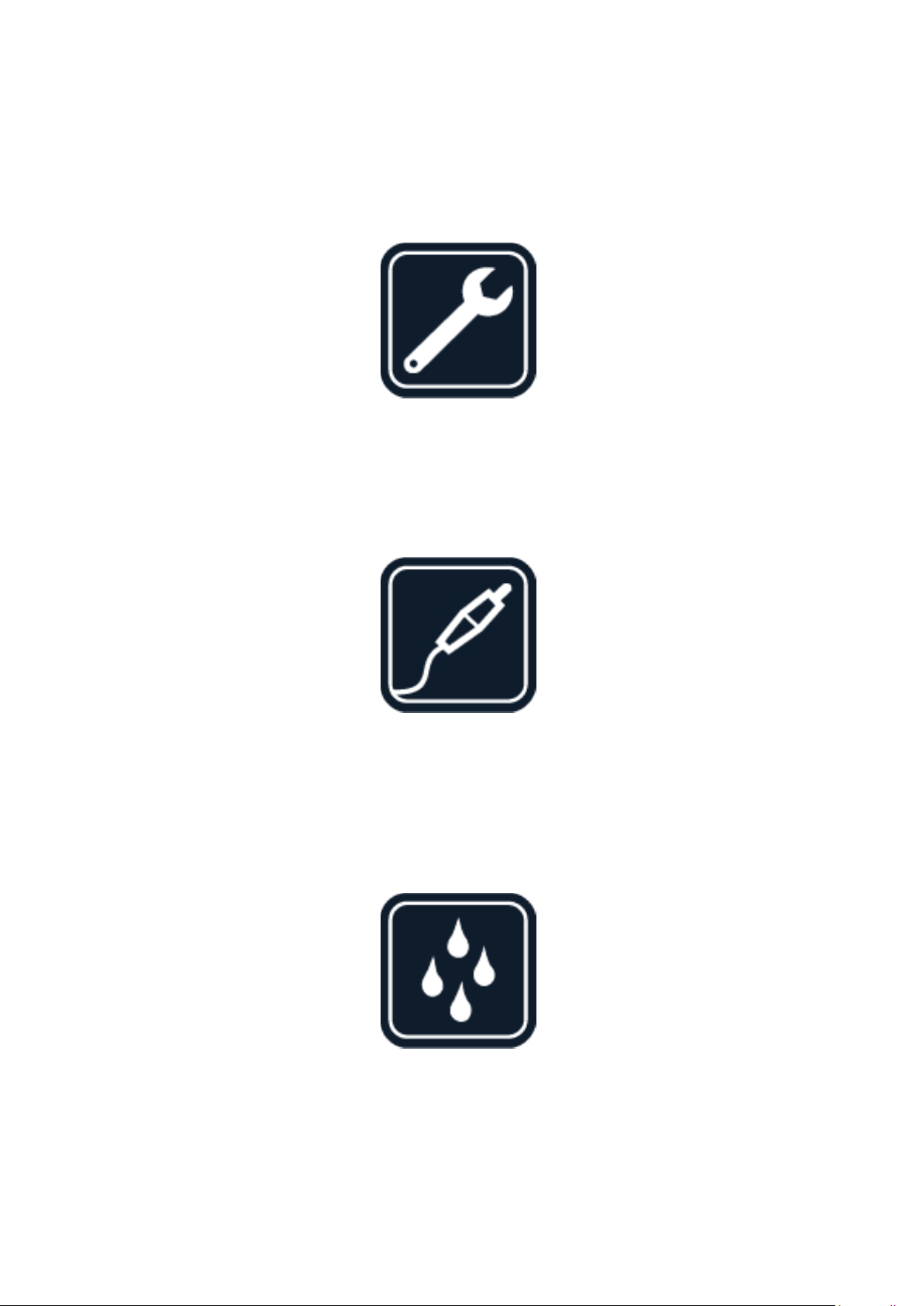
Nokia C100 Brugervejledning
Alle trådløse enheder kan være modtagelige for forstyrrelser, der kan påvirke
funktionsdygtigheden.
AUTORISERET SERVICE
Dette produkt skal installeres og repareres af autoriserede fagfolk.
BATTERIER, OPLADERE OG ANDET TILBEHØR
Brug kun batterier, opladere og andet tilbehør, der er godkendt af HMD Global Oy til brug med
denne enhed. Tilslut ikke produkter, der ikke er kompatible.
HOLD ENHEDEN TØR
Hvis enheden er vandtæt, skal du se dens IP-klassificering i de tekniske specifikationer for at få
en mere detaljeret vejledning.
© 2023 HMD Global Oy. Alle rettigheder forbeholdes. 31
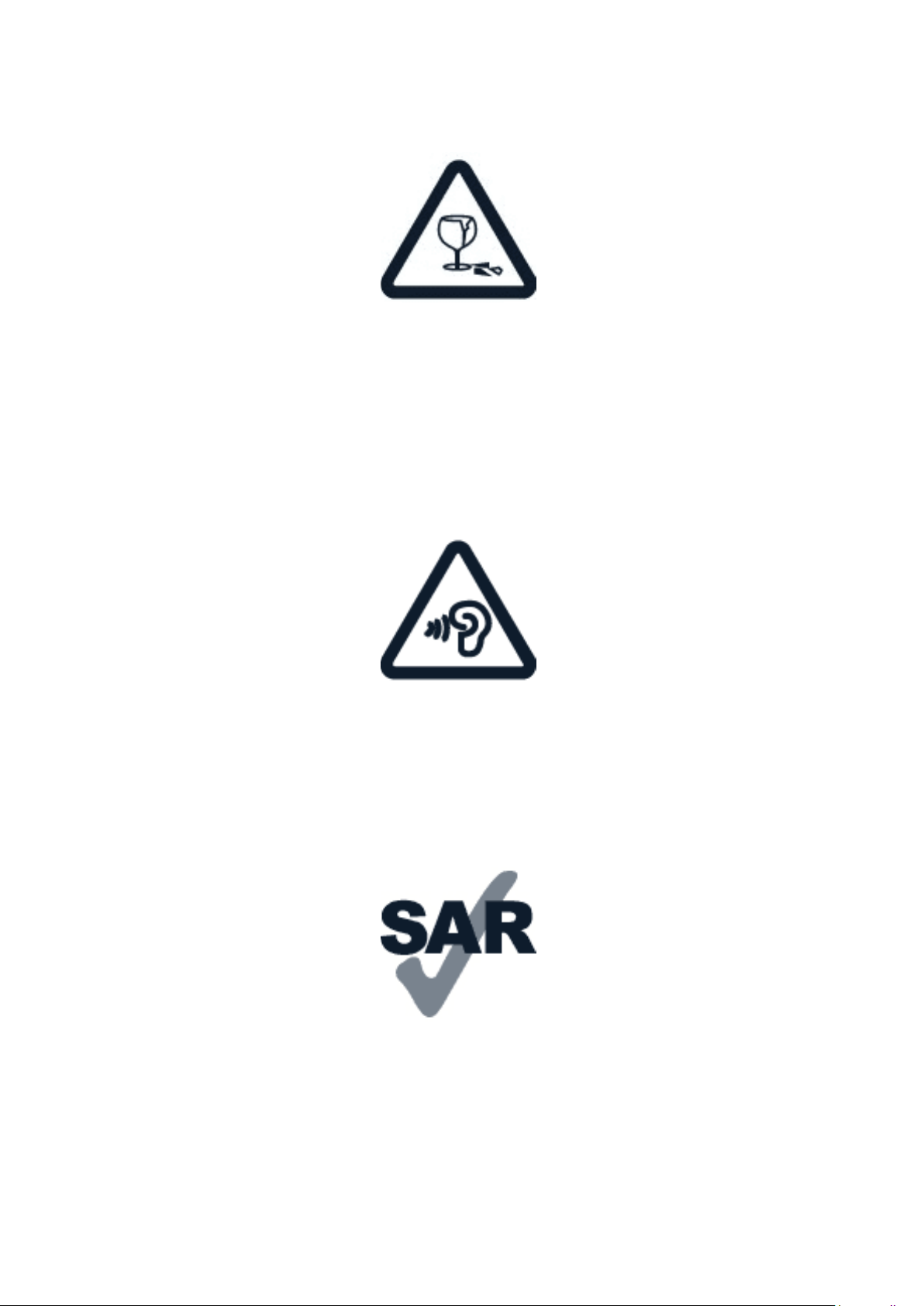
Nokia C100 Brugervejledning
GLASDELE
Enheden og/eller dens skærm er lavet af glas. Glasset kan gå i stykker, hvis enheden tabes på
en hård overflade eller udsættes for kraftige stød. Undlad at røre ved glasdelene på enheden,
hvis glasset går i stykker, og forsøg ikke at fjerne det knuste glas. Brug ikke enheden, før
glasset er blevet udskiftet af en autoriseret servicetekniker.
BESKYT HØRELSEN
Lyt ikke til musik ved høj lydstyrke i længere tid, da det kan beskadige hørelsen. Vær forsigtig,
når du holder enheden tæt ved øret, mens højttaleren er i brug.
SAR
Denne enhed overholder retningslinjerne vedrørende grænseværdier for RF-eksponering,
såfremt den bruges i normal position i nærheden af øret eller placeres mindst 1,5 cm fra
kroppen. De specifikke maksimale SAR-værdier findes i afsnittet Oplysninger om certificering
(SAR) i denne brugervejledning. Du kan finde flere oplysninger i afsnittet Oplysninger om
certificering (SAR) i denne brugervejledning eller ved at gå til www.sar-tick.com.
© 2023 HMD Global Oy. Alle rettigheder forbeholdes. 32

Nokia C100 Brugervejledning
NETVÆRKSTJENESTER OG PRISER
Brugen af visse funktioner og tjenester og downloading af indhold, herunder gratis elementer,
kræver en netværksforbindelse. Dette kan medføre, at der overføres store mængder data,
og der skal muligvis betales for dataforbruget. Du skal muligvis også abonnere på visse
funktioner.
Vigtigt: Din netværksudbyder eller den tjenesteudbyder, du bruger, når du er ude at
rejse, understøtter måske ikke 4G/LTE. Hvis det er tilfældet, kan du måske ikke foretage
eller besvare opkald, sende eller modtage beskeder eller bruge mobildataforbindelser.
Når 4G-/LTE-tjenesten ikke er tilgængelig, anbefales det, at du ændrer den højeste
forbindelseshastighed fra 4G til 3G, så du kan være sikker på, at enheden fungerer optimalt.
Dette gør du ved at gå til startskærmen, trykke på Indstillinger > Netværk og internet >
Mobilnetværk og indstille Foretrukken netværkstype til 3G . Kontakt din netværksudbyder
for at få flere oplysninger.
Bemærk: Brugen af Wi-Fi kan være underlagt restriktioner i nogle lande. I EU er det f.eks. kun
tilladt at bruge Wi-Fi på 5150-5350 MHz indendørs, og i USA og Canada må du kun benytte
Wi-Fi på 5,15-5,25 GHz indendørs. Kontakt de lokale myndigheder for at få flere oplysninger.
Kontakt din netværksudbyder for at få flere oplysninger.
NØDOPKALD
Vigtigt: Der kan ikke garanteres forbindelse under alle forhold. Stol aldrig alene på trådløse
telefoner til vigtig kommunikation, såsom ved ulykkestilfælde.
Inden du foretager opkaldet: – Tænd telefonen. – Hvis telefonens skærm og taster er låst, skal
du låse dem op. – Gå til et sted, hvor der er tilstrækkelig signalstyrke.
Tryk på på startskærmen.
1. Skriv det officielle nødopkaldsnummer for det sted, hvor du befinder dig. Alarmnumre
varierer fra sted til sted.
2. Tryk på .
3. Giv de nødvendige oplysninger så præcist som muligt. Afslut ikke opkaldet, før
alarmcentralen afslutter samtalen.
Det kan også være nødvendigt at gøre følgende: – Sæt et SIM-kort i telefonen. Hvis du ikke
har et SIM-kort, skal du trykke på Nødopkald på låseskærmen. – Hvis telefonen beder om en
pinkode, skal du trykke på Nødopkald . – Slå alle opkaldsbegrænsninger fra på telefonen, f.eks.
opkaldsspærring, begrænsede numre eller lukkede brugergrupper. – Hvis mobilnetværket
ikke er tilgængeligt, kan du prøve at foretage et internetopkald, hvis du kan få adgang til
internettet.
© 2023 HMD Global Oy. Alle rettigheder forbeholdes. 33

Nokia C100 Brugervejledning
VEDLIGEHOLDELSE AF ENHEDEN
Enheden, batteriet, opladeren og tilbehøret skal behandles med varsomhed. Følgende forslag
er med til at sikre, at din enhed fungerer uden problemer.
– Enheden må ikke blive våd. Nedbør, fugt og alle typer af væsker eller fugtighed kan indeholde
mineraler, der korroderer elektroniske kredsløb. – Enheden må ikke anvendes eller opbevares
i støvede eller snavsede omgivelser. – Enheden må ikke opbevares ved høje temperaturer.
Høje temperaturer kan beskadige enheden eller batteriet. – Enheden må ikke opbevares
ved lave temperaturer. Når enheden bliver varmere og opnår sin normale temperatur igen,
kan der dannes fugt i den, og det kan beskadige den. – Enheden må ikke åbnes på anden
måde, end det er angivet i brugervejledningen. – Hvis der foretages ændringer, som ikke er
godkendt, kan det beskadige enheden, og det kan være ulovligt i henhold til lovgivningen om
radioudstyr. – Pas på, at du ikke kommer til at tabe, slå eller ryste enheden eller batteriet.
Hårdhændet behandling kan ødelægge den. – Brug kun en blød, ren og tør klud til at rengøre
enhedens overflade. – Enheden må ikke males. Maling kan forhindre, at enheden fungerer
korrekt. – Hold enheden væk fra magneter eller magnetfelter. – For at beskytte dine vigtige
data bør du gemme dem mindst to adskilte steder, f.eks. på enheden, hukommelseskortet eller
computeren, eller skrive vigtige oplysninger ned.
Enheden kan føles varm ved længerevarende brug. I de fleste tilfælde er dette helt normalt.
For ikke at blive for varm kan enheden automatisk reducere hastigheden, dæmpe lyset på
skærmen under et videoopkald, lukke apps, afbryde opladning og om nødvendigt blive slukket.
Hvis enheden ikke fungerer korrekt, skal den indleveres hos den nærmeste autoriserede
serviceforhandler.
GENBRUG
Aflever altid dine brugte elektroniske produkter, batterier samt emballage på særlige
indsamlingssteder. Dermed er du med til at forhindre ukontrolleret bortskaffelse af affald
og fremme genbrug af materialer. Elektriske og elektroniske produkter indeholder mange
værdifulde materialer, herunder metaller (f.eks. kobber, aluminium, stål og magnesium) og
ædelmetaller (f.eks. guld, sølv og palladium). Alle enhedens materialer kan genanvendes som
materialer og energi.
© 2023 HMD Global Oy. Alle rettigheder forbeholdes. 34

Nokia C100 Brugervejledning
SKRALDESPANDSSYMBOL MED KRYDS OVER
Skraldespandssymbol med kryds over
Skraldespanden med kryds over på produktet, batteriet, emballagen eller i det skriftlige
materiale er en påmindelse om, at alle elektriske og elektroniske produkter og batterier skal
afleveres et særligt sted, når de ikke længere skal anvendes. Husk at fjerne personlige data fra
enheden først. Produkterne må ikke bortskaffes som usorteret husholdningsaffald: Indlever
dem til genbrug. Du kan få oplyst din nærmeste genbrugscentral ved at kontakte de lokale
myndigheder, der er ansvarlige for affald og genbrug. Eller læs om HMD’s returprogram og
dets tilgængelighed i dit land på www.nokia.com/phones/support/topics/recycle.
OPLYSNINGER OM BATTERI OG OPLADER
Oplysninger om batteri og oplader
Du kan se, om din telefon har et udtageligt batteri eller et batteri, der ikke tages ud, i den
trykte brugervejledning.
Enheder med batteri, der kan tages ud Enheden skal bruges med et originalt genopladeligt
batteri. Selvom batteriet kan oplades og aflades hundredvis af gange, har det en begrænset
levetid. Når tale- og standbytiderne bliver væsentligt kortere end normalt, skal du udskifte
batteriet.
Enheder med et batteri, der ikke kan tages ud Forsøg ikke at fjerne batteriet fra enheden, da
du kan beskadige enheden. Selvom batteriet kan oplades og aflades hundredvis af gange, har
det en begrænset levetid. Når tale- og standbytiderne bliver væsentligt kortere end normalt,
skal du indlevere enheden til den nærmeste autoriserede serviceforhandler for at få udskiftet
batteriet.
Oplad enheden med en kompatibel oplader. Stiktypen på opladeren kan variere.
Opladningstiden kan variere afhængigt af enhedens funktioner.
Batteri og oplader – sikkerhedsoplysninger
Når opladningen af din enhed er færdig, skal du tage opladeren ud af enhed og stikkontakten.
Bemærk, at en kontinuerlig opladning ikke må overstige 12 timer. Hvis et fuldt ladet batteri
ikke bliver anvendt, vil det miste ladningen med tiden.
© 2023 HMD Global Oy. Alle rettigheder forbeholdes. 35

Nokia C100 Brugervejledning
Ekstreme temperaturer reducerer batteriets kapacitet og levetid. Batteriet skal altid opbevares
ved mellem 15 °C og 25 °C for at have den optimale ydeevne. En enhed med et varmt eller
koldt batteri kan midlertidigt gå ud af drift. Bemærk, at batteriet kan blive afladet hurtigt i
kolde temperaturer og tabe så meget strøm, at telefonen slukkes inden for få minutter. Når
du er udendørs i kolde temperaturer, skal du holde telefonen varm.
Overhold den lokale lovgivning. Indlever batterierne til genbrug, hvis det er muligt. Smid ikke
batterier ud sammen med husholdningsaffaldet.
Udsæt ikke batteriet for ekstremt lavt lufttryk eller for ekstremt høje temperaturer, som f.eks.
hvis du brænder det kasserede batteri, da det kan medføre, at batteriet eksploderer eller
lækker brandfarlig væske eller gas.
Batteriet må ikke skilles ad, skæres i, knuses, bøjes, punkteres eller på anden måde beskadiges.
Hvis et batteri lækker, må væsken ikke komme i kontakt med huden eller øjnene. Hvis det sker,
skal du straks skylle de berørte områder med vand eller søge læge. Batteriet må ikke ændres,
og der må ikke indsættes fremmedlegemer i det. Batteriet må heller ikke nedsænkes i eller
udsættes for vand eller andre væsker. Batterier kan eksplodere, hvis de er beskadiget.
Brug kun batteriet og opladeren til de påtænkte formål. Forkert brug eller anvendelse af ikkegodkendte eller ikke-kompatible batterier eller opladere kan medføre, at der opstår risiko for
brand, eksplosion eller andre farer, og at en eventuel godkendelse eller garanti bortfalder.
Hvis du mener, at batteriet eller opladeren er blevet beskadiget, skal du indlevere det hos en
servicevirksomhed eller din telefonforhandler, før du fortsætter med at bruge det. Benyt ikke
et beskadiget batteri eller en beskadiget oplader. Brug kun opladeren indendørs. Oplad ikke
enheden i tordenvejr. Hvis opladeren ikke er inkluderet i salgspakken, skal du oplade din enhed
ved hjælp af datakablet (inkluderet) og en USB-strømadapter (sælges muligvis separat). Du kan
oplade din enhed med kabler og strømadaptere fra tredjepart, der er overholder USB 2.0 eller
nyere og gældende landespecifikke regler og internationale og regionale sikkerhedsstandarder.
Andre adaptere opfylder muligvis ikke gældende sikkerhedsstandarder, og opladning med
sådanne adaptere kan udgøre en risiko for tab af ejendom eller personskade.
Hvis du vil frakoble en oplader eller et tilbehørsprodukt, skal du trække i stikket, ikke i
ledningen.
Desuden gælder følgende, hvis enheden har et batteri, der kan tages ud: – Sluk altid enheden,
og frakobl opladeren, før batteriet tages ud. – Der kan forekomme utilsigtet kortslutning, hvis
en metalgenstand berører metalstrimlen på batteriet. Dette kan beskadige batteriet eller den
anden genstand.
SMÅ BØRN
Enheden og tilbehøret til enheden er ikke legetøj. De kan indeholde små dele. Opbevar dem
utilgængeligt for små børn.
MEDICINSK UDSTYR
Anvendelse af radiotransmissionsudstyr, herunder trådløse telefoner, kan forstyrre brugen af
medicinsk udstyr, der ikke er tilstrækkeligt beskyttet. Kontakt en læge eller producenten af
© 2023 HMD Global Oy. Alle rettigheder forbeholdes. 36

Nokia C100 Brugervejledning
det medicinske udstyr for at få at vide, om udstyret er tilstrækkeligt beskyttet mod ekstern
radiofrekvensenergi.
INDOPERERET MEDICINSK UDSTYR
For at undgå potentielle forstyrrelser anbefaler producenter af indopereret medicinsk udstyr
(f.eks. pacemakere, insulinpumper og neurostimulatorer), at der er en afstand på mindst 15,3
centimeter mellem en trådløs enhed og det medicinske udstyr. Personer med sådant udstyr
skal gøre følgende:
– Altid opbevare den trådløse enhed mere end 15,3 centimeter fra det medicinske udstyr. –
Ikke bære den trådløse enhed i en brystlomme. – Holde den trådløse enhed ved øret i den
side, der er modsat det medicinske udstyr. – Slukke den trådløse enhed, hvis der er grund
til at tro, at enheden forårsager forstyrrelser. – Følge anvisningerne fra producenten af det
indopererede medicinske udstyr.
Kontakt din læge, hvis du har nogen spørgsmål vedrørende brug af den trådløse enhed i
forbindelse med indopereret medicinsk udstyr.
HØRELSE
Advarsel: Når du bruger headsettet, nedsættes evnen til at høre lyde udefra. Brug ikke
headsettet, hvor det kan være til fare for din sikkerhed.
Visse trådløse enheder kan forstyrre nogle høreapparater.
BESKYTTELSE AF ENHEDEN MOD SKADELIGT INDHOLD
Enheden kan blive udsat for virus og andet skadeligt indhold. Tag følgende forholdsregler:
– Vær forsigtig, når du åbner beskeder. De kan indeholde skadelig software eller på anden
måde være skadelige for enheden eller computeren. – Vær forsigtig, når du accepterer
forbindelsesanmodninger, bruger internettet eller downloader indhold. Undlad at acceptere
Bluetooth-forbindelser fra kilder, som du ikke har tillid til. – Installer og brug kun tjenester og
software fra kilder, som du har tillid til, og som tilbyder tilstrækkelig sikkerhed og beskyttelse.
– Installer antivirus- og anden sikkerhedssoftware på enheden og enhver computer med
internetforbindelse. Brug kun én antivirus-app ad gangen. Hvis du bruger flere, kan det
påvirke enhedens og/eller computerens ydeevne og drift. – Hvis du anvender forudinstallerede
bogmærker og links til websteder fra tredjeparter, skal du tage de nødvendige forholdsregler.
HMD Global hverken godkender eller tager ansvaret for sådanne websteder.
KØRETØJER
Radiosignaler kan påvirke forkert installerede eller utilstrækkeligt beskyttede elektroniske
systemer i køretøjer. Hvis du vil have flere oplysninger, skal du kontakte producenten af
© 2023 HMD Global Oy. Alle rettigheder forbeholdes. 37

Nokia C100 Brugervejledning
køretøjet eller af udstyret i køretøjet. Kun autoriserede teknikere bør installere enheden i
et køretøj. Forkert installation kan være forbundet med fare og kan medføre, at garantien
bortfalder. Kontrollér regelmæssigt, at alt udstyr i form af trådløse enheder i bilen er monteret
og fungerer korrekt. Opbevar og transporter ikke letantændelige eller eksplosive materialer
i samme rum som enheden eller dele og tilbehør dertil. Anbring ikke enheden eller tilbehør til
enheden i det område, hvor en airbag pustes op.
POTENTIELT EKSPLOSIVE OMGIVELSER
Sluk enheden i områder med eksplosionsfare, f.eks. i nærheden af benzinpumper. En gnist
kan være årsag til brand eller eksplosion, som kan medføre personskade eller dødsfald. Vær
opmærksom på restriktioner i områder med brændstof, på kemiske virksomheder og på
steder, hvor der foretages sprængninger. Der er ikke altid opsat advarselsskilte i områder
med eksplosions- og brandfare. Det drejer sig som regel om områder, hvor du bliver bedt om
at slukke bilmotoren, f.eks. bildækket på færger, kemikalietransporter og depotfaciliteter til
kemikalier samt områder, hvor luften indeholder kemikalier eller forskellige partikler. Forhør
dig hos producenten af gasdrevne køretøjer (f.eks. propan eller butan), om det er sikkert at
benytte enheden i nærheden af disse køretøjer.
OPLYSNINGER OM CERTIFICERING
Denne mobilenhed overholder retningslinjerne vedrørende eksponering for radiobølger.
Mobilenheden er en radiosender og -modtager. Den er designet til ikke at overskride
grænserne vedrørende eksponering for radiobølger (elektromagnetiske felter med
radiofrekvens), der anbefales i retningslinjerne fra den uafhængige videnskabelige organisation
ICNIRP. Disse retningslinjer indeholder betydelige sikkerhedsmarginer, som har til hensigt
at sikre alle personers sikkerhed uanset alder og helbredstilstand. Retningslinjerne for
eksponering er baseret på SAR-værdien (Specific Absorption Rate), som angiver den mængde
radiofrekvenseffekt (RF-effekt), der aflejres i hovedet og kroppen, når enheden sender.
ICNIRP’s SAR-grænse for mobilenheder er 2,0 W/kg i gennemsnit over 10 gram væv.
Der er udført SAR-test med enheden i standarddriftspositionerne, hvor enheden sender med
den højeste certificerede effekt på alle dens frekvensbånd.
Denne enhed overholder retningslinjerne vedrørende grænseværdier for RF-eksponering, når
den bruges mod hovedet eller er placeret mindst 1,5 cm fra kroppen. Hvis enheden betjenes,
mens den befinder sig i en bæretaske, bælteclips eller en anden type holder, må denne ikke
indeholde metalliske genstande, og enheden skal være placeret i mindst den ovennævnte
afstand fra kroppen.
Du skal have en god forbindelse til netværket for at kunne sende data eller beskeder.
Afsendelse kan blive udsat, indtil forbindelsen er god nok. Kontrollér, at ovenstående
anvisninger om afstand overholdes, indtil afsendelsen er færdig.
Ved almindelig brug er SAR-værdierne som regel et godt stykke under de værdier, der er
angivet ovenfor. Dette skyldes, at din mobilenheds ydeevne automatisk nedsættes af hensyn
© 2023 HMD Global Oy. Alle rettigheder forbeholdes. 38

Nokia C100 Brugervejledning
til systemeffektivitet og for at minimere netværksinterferens, når den fulde effekt ikke kræves
til et opkald. Jo lavere afgivet effekt, jo lavere SAR-værdi.
Der kan være forskellige versioner af den samme model, og disse versioner kan have
forskellige værdier. Der kan med tiden forekomme komponent- og designændringer, og nogle
ændringer kan påvirke SAR-værdierne.
Du kan finde flere oplysninger på www.sar-tick.com. Bemærk, at mobilenheder kan sende,
selvom du ikke foretager et taleopkald.
Verdenssundhedsorganisationen WHO har meddelt, at der på baggrund af den aktuelle
videnskabelige viden ikke er behov for særlige forholdsregler ved brug af mobilenheder.
Hvis du ønsker at nedsætte eksponeringen, anbefaler de, at du begrænser brugen eller
bruger et håndfrit sæt for at holde enheden væk fra dit hoved og din krop. Du kan finde flere
oplysninger, forklaringer og diskussioner om radiofrekvenseksponering på WHO’s webside:
www.who.int/health-topics/electromagnetic-fields#tab=tab_1.
Du henvises til www.nokia.com/phones/sar for oplysninger om enhedens maksimale SARværdier.
OM DRM (DIGITAL RIGHTS MANAGEMENT)
Når du bruger denne enhed, skal du overholde alle love og respektere lokal skik og brug samt
andres privatliv og rettigheder, herunder også ophavsrettigheder. Ophavsretlig beskyttelse
kan forhindre, at billeder, musik og andet indhold kopieres, ændres eller overføres.
COPYRIGHTS AND OTHER NOTICES
Copyrights and other notices
The availability of some products, features, applications and services described in this guide
may vary by region and require activation, sign up, network and/or internet connectivity and
an appropriate service plan. For more info, contact your dealer or your service provider.
This device may contain commodities, technology or software subject to export laws and
regulations from the US and other countries. Diversion contrary to law is prohibited.
The contents of this document are provided ”as is”. Except as required by applicable law, no
warranties of any kind, either express or implied, including, but not limited to, the implied
warranties of merchantability and fitness for a particular purpose, are made in relation to the
accuracy, reliability or contents of this document. HMD Global reserves the right to revise this
document or withdraw it at any time without prior notice.
To the maximum extent permitted by applicable law, under no circumstances shall HMD Global
or any of its licensors be responsible for any loss of data or income or any special, incidental,
consequential or indirect damages howsoever caused.
Reproduction, transfer or distribution of part or all of the contents in this document in any
form without the prior written permission of HMD Global is prohibited. HMD Global operates
© 2023 HMD Global Oy. Alle rettigheder forbeholdes. 39

Nokia C100 Brugervejledning
a policy of continuous development. HMD Global reserves the right to make changes and
improvements to any of the products described in this document without prior notice.
HMD Global does not make any representations, provide a warranty, or take any responsibility
for the functionality, content, or end-user support of third-party apps provided with your
device. By using an app, you acknowledge that the app is provided as is.
Downloading of maps, games, music and videos and uploading of images and videos may
involve transferring large amounts of data. Your service provider may charge for the data
transmission. The availability of particular products, services and features may vary by region.
Please check with your local dealer for further details and availability of language options.
Certain features, functionality and product specifications may be network dependent and
subject to additional terms, conditions, and charges.
All specifications, features and other product information provided are subject to change
without notice.
HMD Global Privacy Policy, available at http://www.nokia.com/phones/privacy, applies to your
use of the device.
HMD Global Oy is the exclusive licensee of the Nokia brand for phones & tablets. Nokia is a
registered trademark of Nokia Corporation.
Android, Google and other related marks and logos are trademarks of Google LLC.
The Bluetooth word mark and logos are owned by the Bluetooth SIG, Inc. and any use of such
marks by HMD Global is under license.
HAC notice
Your phone is compliant with the FCC Hearing Aid Compatibility requirements. The FCC has
adopted HAC rules for digital wireless phones. These rules require certain phone to be tested
and rated under the American National Standard Institute (ANSI) C63.19-2011 hearing aid
compatibility standards. The ANSI standard for hearing aid compatibility contains two types
of ratings: M-Ratings: Rating for less radio frequency interference to enable acoustic coupling
with hearing aids. T-Ratings: Rating for inductive coupling with hearing aids in telecoil mode.
Not all phones have been rated, a phone is considered hearing aid compatible under FCC
rules if it is rated M3 or M4 for acoustic coupling and T3 or T4 for inductive coupling. These
ratings are given on a scale from one to four, where four is the most compatible. Your phone
meets the M4/T3 level rating. However, hearing aid compatibility ratings don’t guarantee
that interference to your hearing aids won’t happen. Results will vary, depending on the
level of immunity of your hearing device and the degree of your hearing loss. If your hearing
device happens to be vulnerable to interference, you may not be able to use a rated phone
successfully. Trying out the phone with your hearing device is the best way to evaluate it
for your personal needs. This phone has been tested and rated for use with hearing aids
for some of the wireless technologies that it uses. However, there may be some newer
wireless technologies used in this phone that have not been tested yet for use with hearing
aids. It is important to try the different features of this phone thoroughly and in different
locations, using your hearing aid or cochlear implant, to determine if you hear any interfering
© 2023 HMD Global Oy. Alle rettigheder forbeholdes. 40

Nokia C100 Brugervejledning
noise. Consult your service provider or the manufacturer of this phone for information on
hearing aid compatibility. If you have questions about return or exchange policies, consult
your service provider or phone retailer. Hearing devices may also be rated. Your hearing
device manufacturer or hearing health professional may help you find this rating. For more
information about FCC Hearing Aid Compatibility, please go to http://www.fcc.gov/cgb/dro.
© 2023 HMD Global Oy. Alle rettigheder forbeholdes. 41
